저희는 이전에 Microsoft Windows 운영 체제에서 NekoBox를 설정하고 사용하는 방법에 대해 설명했습니다.
이 가이드에서는 라우팅을 유연하게 만드는 방법을 알려드립니다. 이를 위해 설정 -> 라우팅 설정을 엽니다.
1. 라우팅 규칙 추가
1.1 설정 창
시스템 프록시 모드 옵션을 활성화하는 것을 잊지 마십시오.
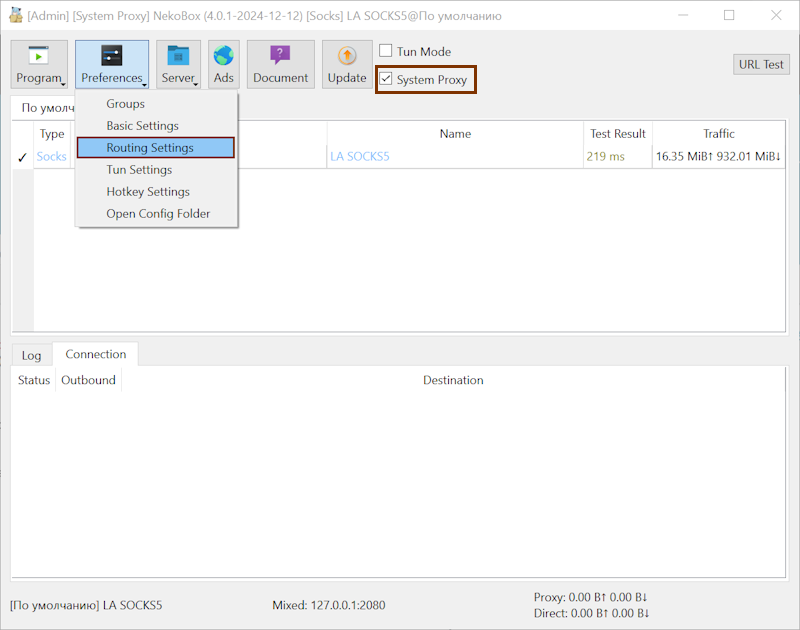
1.2 기본 라우팅 규칙
작동 모드를 바이패스로 전환하십시오.
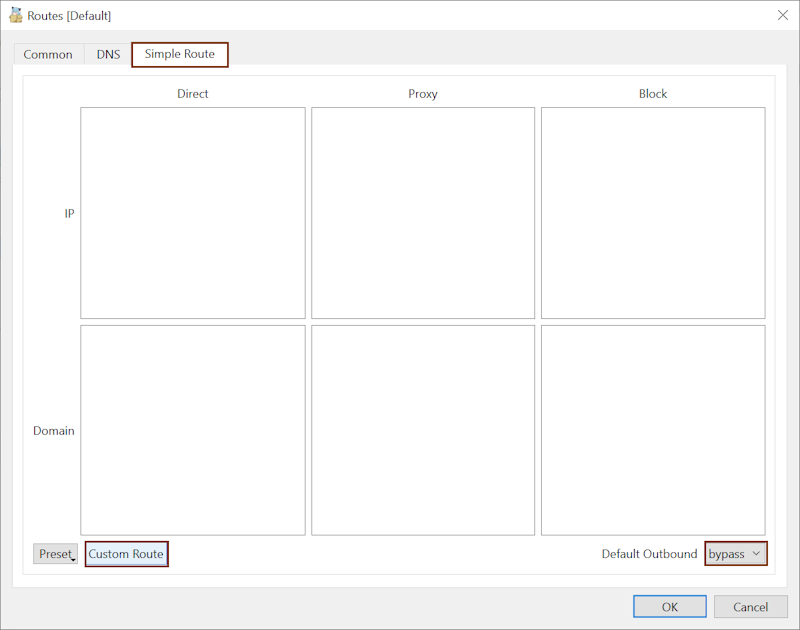
1.3 사용자 지정 라우팅 규칙
규칙을 추가하고 저장하십시오. 애플리케이션이 새 구성으로 다시 시작됩니다.
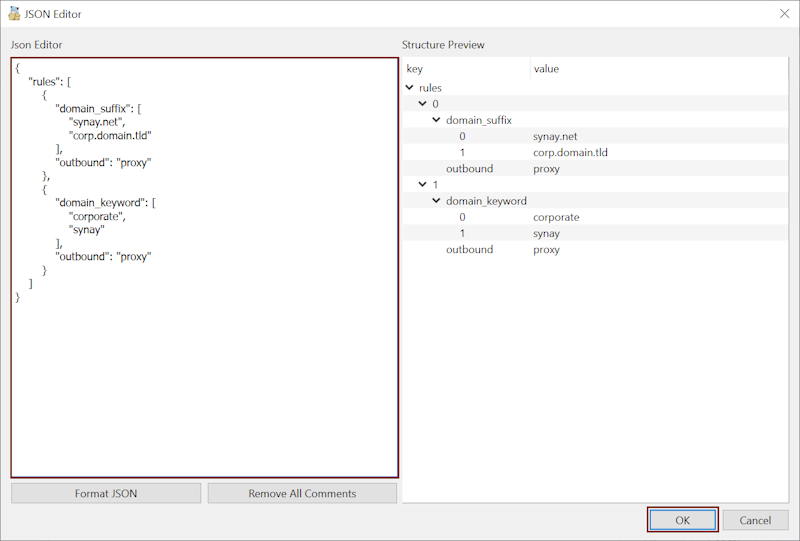
2. 라우팅 규칙
2.1 도메인별
첫 번째 규칙은 도메인별로 작동하며 일치할 때 적용됩니다. 예를 들어, 모든 애플리케이션 및 브라우저에서 회사 리소스에 대한 액세스를 허용하고 싶다면:
{
"rules": [
{
"domain_suffix": [
"2ip.ru",
"corp.compnay.domain.tld"
],
"outbound": "proxy"
}
]
}
2.2 키워드별
두 번째 규칙은 도메인 이름 주소에서 일치하는 키워드를 찾아서 작동합니다:
{
"rules": [
{
"domain_keyword": [
"synay",
"corp",
"companyname"
],
"outbound": "proxy"
}
]
}
2.3 프로세스 이름별
또한 시스템의 특정 애플리케이션이 프록시를 통해 작동하도록 지정할 수 있습니다:
{
"rules": [
{
"process_name": [
"firefox.exe",
"myapp.exe",
"company-app.exe"
],
"outbound": "proxy"
}
]
}
이러한 설정 유형은 지정된 규칙에 대해서만 트래픽을 프록시로 보냅니다. 나머지 모든 트래픽은 회사 프록시 서버를 우회하여 인터넷 서비스 제공업체를 통해 직접 전달됩니다. 이는 애플리케이션 설정의 바이패스 옵션이 담당합니다.
유연한 라우팅은 회사 리소스를 편리하고 안전하게 사용할 수 있게 해주며, 동시에 관련 없는 트래픽과 요청으로 부담을 주지 않습니다. 이러한 설정에서는 회사 프록시 서버에서 나머지 모든 전송 트래픽을 차단할 수 있습니다.
유연한 라우팅은 하나의 브라우저에서 모든 리소스를 사용할 수 있게 해주므로 일상적인 사용에 편리합니다. 라우팅은 지정된 규칙에 따라 자동으로 수행됩니다.
규칙의 작동 여부는 현재 IP 주소를 보여주는 다양한 서비스를 통해 확인할 수 있습니다. 예를 들어, 저희 웹사이트의 헤더에서 "내 IP" 옵션을 선택하여 확인할 수 있습니다.

